IMPORTANT
Les versions SNS 3.x ne sont plus maintenues depuis le 1er juillet 2024.
Nous vous recommandons de mettre à jour vos firewalls SNS vers une version maintenue afin d’assurer la protection de votre infrastructure.
SN150, SN160(W), SN210(W) et SN310
| SN150 |
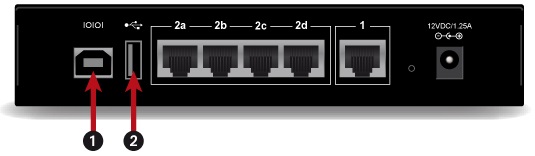
|
1 : Port USB d'accès en mode console 2 : Port USB 2.0 de la clé USB |
| SN160(W) |
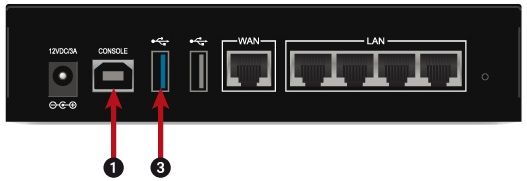
|
1 : Port USB d'accès en mode console 3 : Port USB 3.0 de la clé USB |
| SN210(W) |
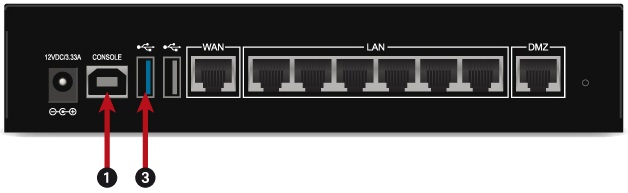
|
1 : Port USB d'accès en mode console 3 : Port USB 3.0 de la clé USB |
| SN310(W) |
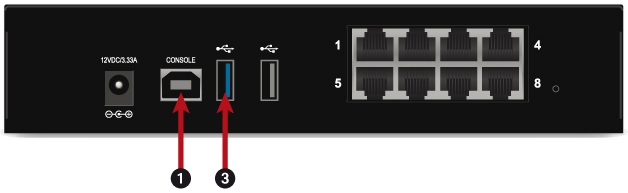
|
1 : Port USB d'accès en mode console 3 : Port USB 3.0 de la clé USB |
Le port USB (1) permet d’accéder au firewall SNS en mode console : il est ainsi possible de s'y connecter depuis un ordinateur. Cette connexion requiert l’installation d’un pilote sur l'ordinateur. Téléchargez-le depuis l’adresse : http://www.ftdichip.com/Drivers/VCP.htm.
Le firewall SNS hors tension :
- Insérez la clé USB dans le port USB 2.0 ou 3.0 du firewall SNS.
- Raccordez le port USB (1) à un port USB de l'ordinateur à l'aide du câble USB fourni avec le firewall SNS.
- Lancez sur l'ordinateur un émulateur de console pour l’accès au firewall SNS (115 200 bauds - 8N1).
- Mettez sous tension le firewall SNS, qui démarre. L’émulateur de console affiche alors :
SoC: Kirkwood 88F6281_A1DRAM: 512 MiB
WARNING: Caches not enabled
SF: Detected MX25L4005 with page size 64 KiB, total 512 KiB
In: serial
Out: serial
Err: serial
Net: egiga0, egiga1
switch port 4 disabled
88E6172 Initialized
Hit any key to stop autoboot: 3... 2... 1...
- Appuyez immédiatement sur une touche du clavier de l'ordinateur pour interrompre le démarrage automatique. Vous avez 3 secondes pour réaliser cette action.
- Pour les firewalls :
- SN150 : entrez run bootusb et validez,
- SN160(W), SN210(W) et SN310 : entrez run bootusb3 et validez.
Le firewall SNS démarre sur la clé USB. Poursuivez ensuite vers la section Lancer la procédure de restauration du firewall SNS.